Zamenjava trdega diska v računalniku Mac je včasih potrebna za nadgradnjo ali povečanje zmogljivosti, zamenjavo okvarjenega pogona ali nadgradnjo vašega računalnika Mac s hitrejšim pogonom SSD (solid-state drive), ki bo pogosto vdihnil novo življenje v starejši sistem. Medtem ko zamenjava starejšega trdega diska za novejšo, je na splošno dokaj preprosta, v Lionu pa lahko nadgradnja traja še nekaj korakov.
Obstaja več načinov selitve podatkov na nov pogon za vaš Mac, vendar na splošno gre za kloniranje sistema ali obnovitev iz varnostne kopije (s selitvijo ali izvajanjem popolne obnove). V prejšnjih različicah OS X sta ta dva pristopa privedla do enake končne nastavitve, vendar morate v Lionu upoštevati nadgradnjo in selitev podatkov v particijo za obnovitev sistema.
Medtem ko je kloniranje precej preprosto, lahko ta postopek le pravilno kopira en nosilec naenkrat in spregleda obnovitveno HD particijo, ki jo Lion vzpostavi za uporabo s podpornimi rutinami FileVault in OS X. Glede na to, da lahko ustvarite namestitveni pogon Lion, ločen pogon za obnovitev iz vseh Macov, ki temeljijo na Lionu, ali pa kadar koli uporabite Appleova orodja za obnovitev, ki temeljijo na internetu, namesto lokalne obnovitvene particije (2010 Mac in novejša različica). particije v sistemu ni potrebno za zagon Lion. Vendar pa je lahko dobra možnost, da se držite naokoli, če drugi pristopi obnovitve ne delujejo, ali pa uporabite napredne funkcije, kot je FileVault.
Če želite ohraniti particijo za obnovitev v sistemu, boste morali pri namestitvi novega trdega diska najprej namestiti nov izvod OS X, da ustvarite obnovitveno particijo, nato pa obnovite datoteke in podatke v zagonsko različico. . To lahko storite z naslednjimi koraki:
- Ustvarite varnostno kopijo sistema
Uporabite Time Machine ali orodje za kloniranje, da ustvarite popolno varnostno kopijo vašega zagonskega diska, ki ga je mogoče zagnati neposredno ali uporabiti za popolno obnovitev zagonskega diska v stanje za zagon. Poleg ustvarjanja varnostne kopije zagonskega diska uporabite orodje Apple za obnovitev particije, da ustvarite pogon za obnovitev USB ali ustvarite namestitveni pogon OS X Lion (to bo pospešilo postopek namestitve kasneje).
- Zamenjajte trdi disk
Sledite navodilom Apple ali tistim iz uglednega vira, kot je iFixIt, da odprete vaš sistem in zamenjate starejši pogon za novega.
- Zagon sistema za obnovitev OS X ali obnovitev po internetu
Če je bil vaš sistem izdelan leta 2010, potem boste verjetno lahko uporabili orodja Apple za obnovitev interneta za ponovno namestitev operacijskega sistema OS X ali pa priložite obnovljeni pogon USB ali ga namestite za obnovitev OS X.
- Namestite OS X na nov trdi disk
Po zagonu orodij za obnovitev OS X uporabite možnost Namesti OS X, da znova namestite operacijski sistem. Če ste prej ustvarili poln namestitveni pogon OS X, potem bo ta proces potekal precej hitro, drugače pa se boste morali prijaviti v Appleovo trgovino in prenesti namestitvene datoteke Lion, kar lahko traja več ur.
V tem trenutku ste obnovili HD obnovitev particije na računalniku in zdaj imate dve možnosti za obnovitev podatkov:
- Migrirajte iz varnostne kopije
Če zaganjate z namestitvenim programom OS X, vas bo sistem najprej pozval, da se preselite iz prejšnjega sistema, kar lahko storite z vašim predhodno izdelanim klonom ali varnostno kopijo Time Machine. S tem korakom bi morali vse vaše podatke prenesti na nov pogon, ker pa je selitev še ena manipulacija z nastavitvami vaših podatkov, bodo morda nekateri ljudje skeptični glede njegove temeljitosti.
- Obnovi iz varnostne kopije
Če se želite izogniti uporabi pomočnika za preseljevanje OS X za prenos datotek iz varnostne kopije, lahko namesto tega obnovite varnostno kopijo. Če želite to narediti, imate dve možnosti glede na vrsto varnostne kopije, ki ju imate. Če imate varnostno kopijo Time Machine, znova zaženite sistem in držite Command-R, da se zažene z novo ustvarjeno particijo za obnovitev. Nato izberite možnost za obnovitev iz varnostne kopije, izberite najnovejšo varnostno kopijo iz diska časovne naprave in kliknite obnovitev, da kopirate njeno vsebino nazaj v zagonski disk.
Če imate sistemski klon, se znova zaženite s tipko Option in držite zagonski meni vašega Mac-a. Izberite pogon za kloniranje in ga izklopite, in ko ste prijavljeni, uporabite orodje za kloniranje, da zrcali aktivni zagonski disk (starejši trdi disk) na nov notranji pogon. Ko končate s to ali obnovitvijo iz varnostne kopije časovne naprave, znova zaženite računalnik in morate biti v stanju zagona na novem trdem disku.




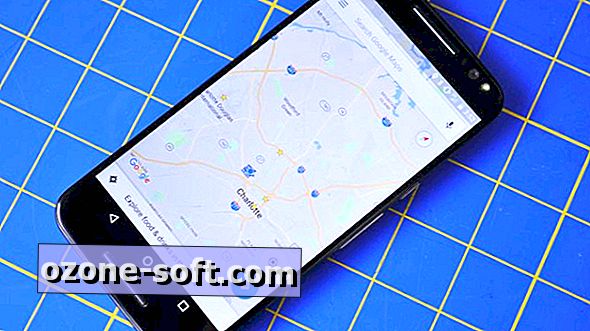








Pustite Komentar